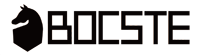ボクステ公式ブログ

ブラウザにおけるphpファイルの開き方
phpファイルはダブルクリックしてもブラウザで開かないため、閲覧するにはローカルホストを立ち上げる必要があります。
前提環境
当社PCでは、「XAMPP」というphp統合開発環境(無料)を使用しています。
phpファイル「blog-entry-49.php」を以下のフォルダ(ディレクトリ)に作成するものとして説明します。
C: > xampp > htdocs > blog-entry-49.php
htdocs が「公開ルートフォルダ」です。
phpファイルを初めて作る時は、フォルダ内で右クリックして 新規作成>テキストドキュメント で作成したファイル名「新規テキストドキュメント.txt」の最後を「.php」という拡張子に変えればphpファイルになります。
「拡張子を変えるとファイルが使えなくなる可能性があります。変更しますか?」というメッセージが出てもそのまま実行してください。
今回の例だと「blog-entry-49.php」と書いて保存すればよいです。
phpファイルをChromeなどのブラウザで開く方法
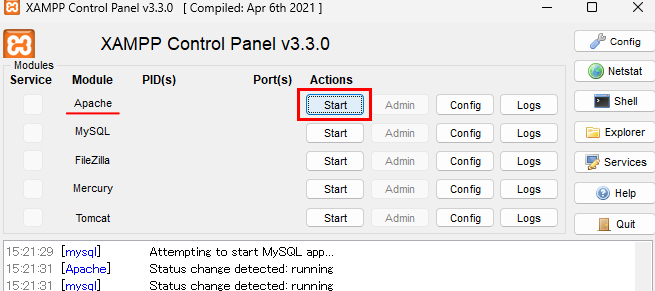
XAMPPコントロールパネル
1. C: > xampp > xampp_control.exe をダブルクリック(デスクトップにショートカットアイコンがあればそれでもOK)
2. XAMPPコントロールパネルが開くのでApache(アパッチ)を「Start」
3. 通常ネットを閲覧する時のようにブラウザを開き、上部アドレスバーに「http://localhost/blog-entry-49.php」と打ち込んでEnterキーを押す
4. そのphpページにHTMLコードが含まれていればWebページとして閲覧できる
当社の借りているXサーバー上では、独自ドメイン「bocste.com」が、「localhost」部分に相当するためオンラインURLとしては「https://bocse.com/blog-entry-49.php」になります
Xサーバー上のファイルマネージャでは、公開ルートフォルダが「htdocs」ではなく「public_html」であるため、「bocste.com > public_html > blog-entry-49.php の形になるようphpファイルをアップロードしています。(公開ルートフォルダ直置き)
「bocste.com」や「blog-entry-49.php」の部分は、可変・任意の部分なのでお使いのレンタルサーバーやドメイン名や好きなファイル名(ページ名)を用いてください。
一方、「htdocs」や「http://localhost/」は、xampp環境では固定かつ共通です。また、少なくともXサーバーでは公開ルートフォルダ名が「public_html」で固定です。
サブフォルダ(ディレクトリ)のアドレス
これまで、公開ルートフォルダ「htdocs」=「public_html」の関係性に混乱のないようC: > xampp > htdocs > にphpファイルを直置きする構成で説明してきましたが、実際には他の管理サイトも同じhtdocs下で作成・ローカルテストしているため、混ざらないよう C: > xampp > htdocs > bocste > blog-entry-49.php とサブフォルダに分けています。
この場合のローカルテスト時アドレスは
http://localhost/bocste/blog-entry-49.phpです。
別のダミーアドレスでサブフォルダを説明します。
ローカルにおけるフォルダ構成が
例 C: > xampp > htdocs > adshoot > charactors.php
である時に、Xサーバ/ファイルマネージャでサブフォルダを作成すると
例 bocste.com > public_html > adshoot > charactors.php
になります。そして、ブラウザで閲覧する際のURLはスラッシュ/区切り形式/でアドレスが作成されます。
https://bocste.com/adshoot/charactors.php
*実在しないアドレスです
Apache(ローカルホスト)の停止方法
1. C: > xampp > xampp_control.exe をダブルクリック(デスクトップにショートカットアイコンがあればそれでもOK)
2. XAMPPコントロールパネルが開くのでApache(アパッチ)を「Stop」
3. XAMPPコントロールパネル右側の「Quit」でパネルを終了
【関連記事】
ボクステブログ | phpで<head>を共通化して<title>だけページ別にする方法
カテゴリ Web開発
前提環境
当社PCでは、「XAMPP」というphp統合開発環境(無料)を使用しています。
phpファイル「blog-entry-49.php」を以下のフォルダ(ディレクトリ)に作成するものとして説明します。
C: > xampp > htdocs > blog-entry-49.php
htdocs が「公開ルートフォルダ」です。
phpファイルを初めて作る時は、フォルダ内で右クリックして 新規作成>テキストドキュメント で作成したファイル名「新規テキストドキュメント.txt」の最後を「.php」という拡張子に変えればphpファイルになります。
「拡張子を変えるとファイルが使えなくなる可能性があります。変更しますか?」というメッセージが出てもそのまま実行してください。
今回の例だと「blog-entry-49.php」と書いて保存すればよいです。
phpファイルをChromeなどのブラウザで開く方法
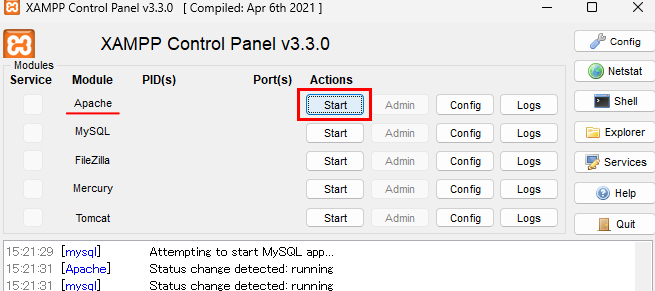
1. C: > xampp > xampp_control.exe をダブルクリック(デスクトップにショートカットアイコンがあればそれでもOK)
2. XAMPPコントロールパネルが開くのでApache(アパッチ)を「Start」
3. 通常ネットを閲覧する時のようにブラウザを開き、上部アドレスバーに「http://localhost/blog-entry-49.php」と打ち込んでEnterキーを押す
4. そのphpページにHTMLコードが含まれていればWebページとして閲覧できる
当社の借りているXサーバー上では、独自ドメイン「bocste.com」が、「localhost」部分に相当するためオンラインURLとしては「https://bocse.com/blog-entry-49.php」になります
Xサーバー上のファイルマネージャでは、公開ルートフォルダが「htdocs」ではなく「public_html」であるため、「bocste.com > public_html > blog-entry-49.php の形になるようphpファイルをアップロードしています。(公開ルートフォルダ直置き)
「bocste.com」や「blog-entry-49.php」の部分は、可変・任意の部分なのでお使いのレンタルサーバーやドメイン名や好きなファイル名(ページ名)を用いてください。
一方、「htdocs」や「http://localhost/」は、xampp環境では固定かつ共通です。また、少なくともXサーバーでは公開ルートフォルダ名が「public_html」で固定です。
サブフォルダ(ディレクトリ)のアドレス
これまで、公開ルートフォルダ「htdocs」=「public_html」の関係性に混乱のないようC: > xampp > htdocs > にphpファイルを直置きする構成で説明してきましたが、実際には他の管理サイトも同じhtdocs下で作成・ローカルテストしているため、混ざらないよう C: > xampp > htdocs > bocste > blog-entry-49.php とサブフォルダに分けています。
この場合のローカルテスト時アドレスは
http://localhost/bocste/blog-entry-49.phpです。
別のダミーアドレスでサブフォルダを説明します。
ローカルにおけるフォルダ構成が
例 C: > xampp > htdocs > adshoot > charactors.php
である時に、Xサーバ/ファイルマネージャでサブフォルダを作成すると
例 bocste.com > public_html > adshoot > charactors.php
になります。そして、ブラウザで閲覧する際のURLはスラッシュ/区切り形式/でアドレスが作成されます。
https://bocste.com/adshoot/charactors.php
*実在しないアドレスです
Apache(ローカルホスト)の停止方法
1. C: > xampp > xampp_control.exe をダブルクリック(デスクトップにショートカットアイコンがあればそれでもOK)
2. XAMPPコントロールパネルが開くのでApache(アパッチ)を「Stop」
3. XAMPPコントロールパネル右側の「Quit」でパネルを終了
【関連記事】
ボクステブログ | phpで<head>を共通化して<title>だけページ別にする方法
カテゴリ Web開発